ماذا تفعل إنشاء محطة في Apple Music؟
كان معظمنا يحب الاستمتاع بالأغاني العشوائية خاصة إذا كنا في خضم شعور نود أن نفهمه. في هذه الأوقات ، من الممكن أن تكون قد تساءلت ما الذي يفعله إنشاء المحطة في Apple Musicولمساعدتك في اكتشاف ذلك ، قمنا بفرز الأشياء التي يمكن أن تساعدك.
لن تصدق ولكن راديو Apple Music قد قام بالفعل بدمج خوارزمية لبرمجة محطة راديو فعلية. من ناحية أخرى ، فإن بعض المحطات عبارة عن تجميع لمجموعات الموسيقى ذات الموضوعات التي يتم إنشاؤها بواسطة مستخدم أو بواسطة خوارزمية Apple.
في هذا المقال ، سنتعلم ما الذي تفعله محطة راديو في Apple Music ، ومدى سهولة إنشاء محطة راديو واحدة حيث يمكنك مزج جميع الأغاني التي تحبها والاستماع إليها في دوائر مثل ما هو حقيقي. يبدو السيناريو كما لو كنت تستخدم راديوًا حقيقيًا.
دليل المحتويات الجزء 1. قم بإنشاء Apple Music Station باستخدام الهواتف والأجهزة اللوحية الخاصة بكالجزء 2. قم بإنشاء Apple Music Station باستخدام جهاز الكمبيوتر الخاص بكالجزء 3. كيف يمكنك الوصول إلى أغاني Apple Music ومزجها بأي طريقة تريدها؟الجزء 4. لتلخيص كل شيء
الجزء 1. قم بإنشاء Apple Music Station باستخدام الهواتف والأجهزة اللوحية الخاصة بك
ما الذي يفعله إنشاء المحطة في Apple Music؟ قبل أن نتجه إلى كيفية الإجابة على هذا السؤال بشكل جيد ، من الرائع أيضًا أن نشرح Apple Music Radio أكثر. قدمت Apple ثلاث محطات إذاعية مباشرة على مدار 24 ساعة على Apple Music ، وهي متاحة الآن لعشاق الموسيقى في 165 دولة. تقدم Apple Music 1 مزيجًا من موسيقى البوب والراب والموسيقى المستقلة. يشمل مقدمو وقت الذروة زين لويوإبرو داردن ومات ويلكينسون. تبث Apple Music Hits تنسيقًا مختلطًا معاصرًا للبالغين / الكبار ، ويقدم كتالوجًا كاملاً لأكبر الأغاني من الثمانينيات والتسعينيات والعقد الأول من القرن الحادي والعشرين. تقدم Apple Music Country مزيجًا من أغاني الريف القديمة والجديدة.
يمكن للمعجبين الاستمتاع براديو Apple Music أينما كانوا يستمعون إلى Apple Music ، بما في ذلك iPhone و iPad و iPod و CarPlay و التفاح ووتشو Apple TV و Mac و HomePod وعلى الويب على music.apple.com. يمكنهم أيضًا مطالبة Siri بتشغيل "Apple Music 1" أو "Apple Music Hits" أو "Apple Music Country".
قد لا يكون لدى بعض المستخدمين فكرة كاملة عما يفعله إنشاء المحطة في Apple Music. في الواقع ، بمساعدة هذه الميزة ، يتمتع المستخدمون بفرصة تخصيص أو تخصيص محطات الراديو الخاصة بهم كما يحلو لهم - مما يمنحهم مزيدًا من القوة والتحكم في ما يمكنهم سماعه أو بثه. حسنًا ، الخطوات الخاصة بكيفية استخدامها وإنشاء محطة راديو فعلية على Apple Music بسيطة جدًا ، دعنا نرى الخطوات أدناه.
- لبدء إنشاء محطة Apple Music ، افتح جهازك اللوحي أو iPhone للبدء. اذهب وشغل أغنية تحبها.
- على الجانب الأيمن ، سترى علامة حذف (...) ، اضغط عليها.
- ثم سترى الكثير من الخيارات ، انقر فوق خيار إنشاء محطة.
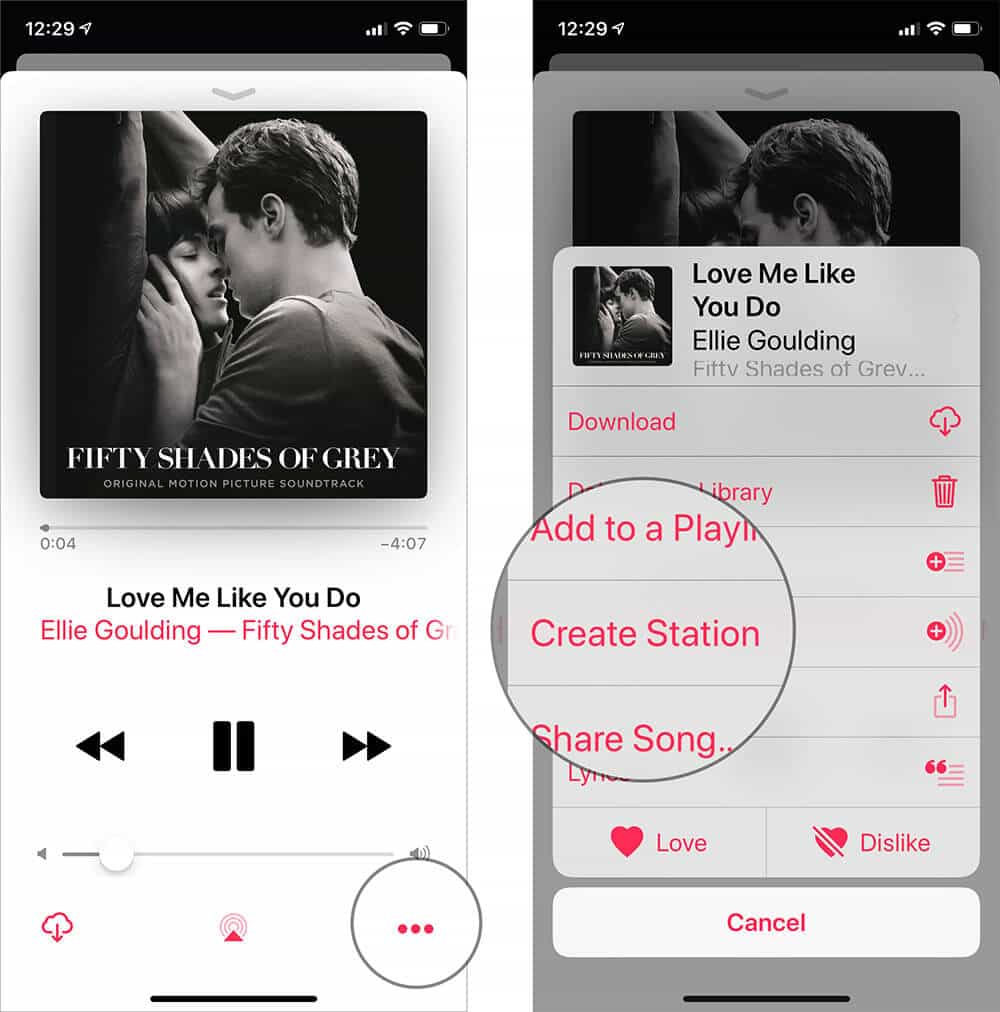
إذا كنت تعرف بالفعل عنوان الأغاني التي تريد إنشاء محطة Apple Music حولها ، فيمكنك استخدام Siri.
الجزء 2. قم بإنشاء Apple Music Station باستخدام جهاز الكمبيوتر الخاص بك
بصرف النظر عن استخدام جهاز iPad أو iPhone ، يمكنك أيضًا استخدام جهاز الكمبيوتر الخاص بك لاكتشاف ما تفعله محطة إنشاء في Apple Music. حسنًا ، لإطلاعك على عجائبها ، إليك الخطوات الخاصة بكيفية إنشاء محطة Apple Music باستخدام جهاز الكمبيوتر الخاص بك.
- انقر فوق قسم "تصفح" في تطبيق Apple Music لاستكشاف الأغاني التي تريد تضمينها في محطة Apple Music الخاصة بك.
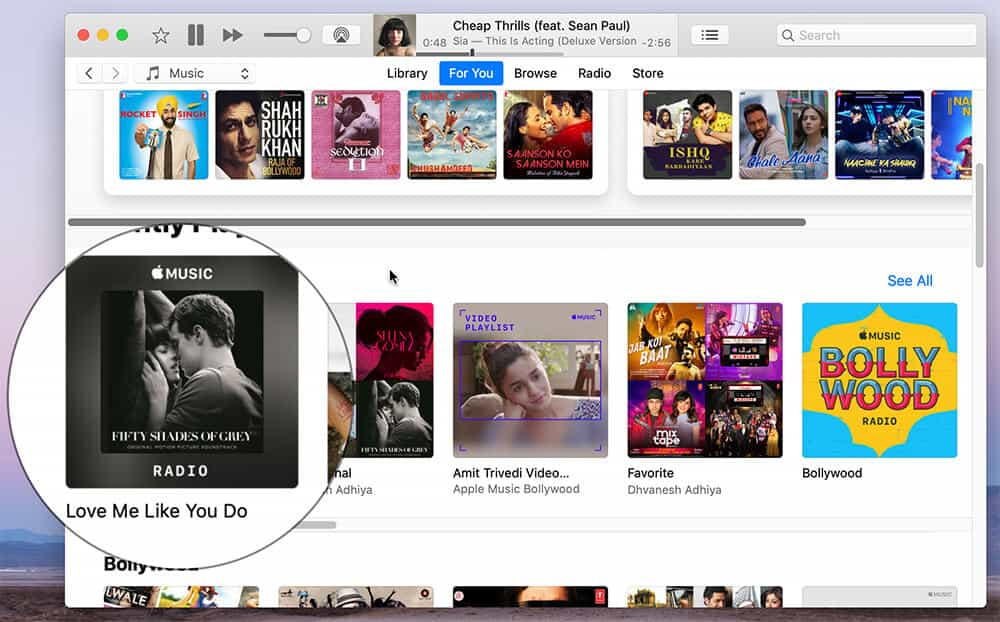
- اضغط على النقاط الثلاث التي ستراها في الجزء الأيمن من الأغنية.
- ثم في الاختيارات ، انقر فوق إنشاء محطة.
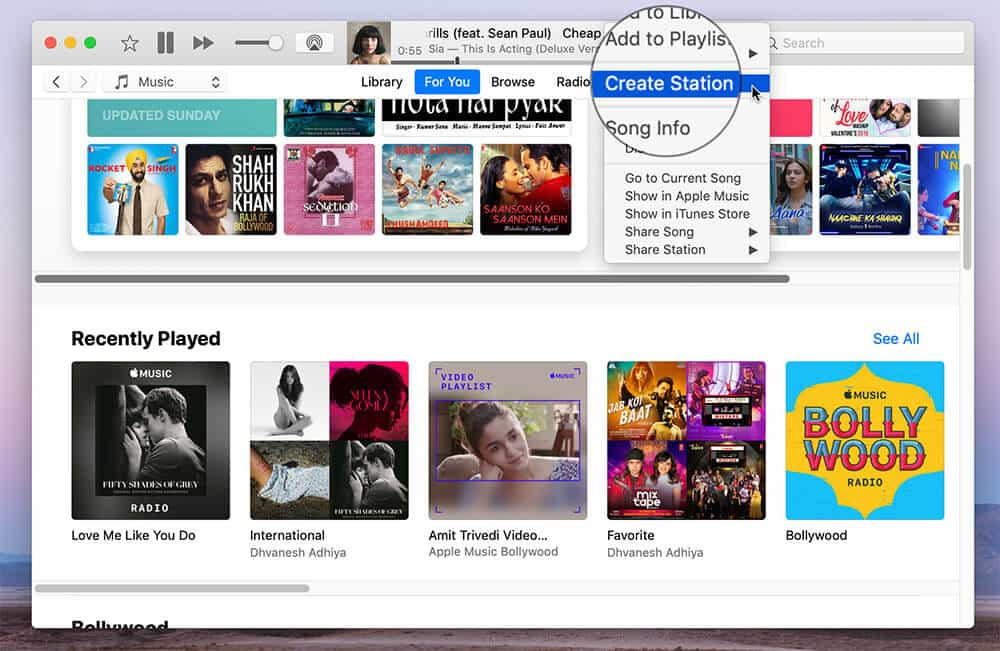
تعد محطات الراديو معقدة بعض الشيء بالنسبة للكثيرين ، ولكن إذا كنت ترغب في تجربة مزيج من الأغاني التي عادة ما تكون هنا ، فستكون فكرة جيدة. بالنسبة للكثيرين ، لن يكون من الممل الاستماع إلى الأغاني المختلطة خاصة إذا لم يكن لديهم أي أغنية في الاعتبار لتشغيلها. ولكن ، إذا واصلت استخدام Apple Music Station ، فسيستلزم ذلك تكلفتك ، لذلك من الأفضل تقنيًا واقتصاديًا البحث عن أفكار بديلة لمساعدتك في الاستماع إلى أي مزيج من الأغاني التي تريدها. إذا كنت مهتمًا بإيجاد بديل أفضل وأفضل للخطوات التي ناقشناها ، فدعنا ننتقل إلى الجزء التالي من هذه المقالة.
الجزء 3. كيف يمكنك الوصول إلى أغاني Apple Music ومزجها بأي طريقة تريدها؟
نأمل ، من خلال قراءة الأجزاء السابقة من هذه المقالة ، أن تكون قد تعرفت بالفعل على ما يفعله إنشاء المحطة في Apple Music. الآن ، في هذا الجزء ، سوف نشارككم نصيحة عندما يتعلق الأمر تنزيل وحفظ أغاني Apple Music للبث على أي جهاز ترغب في استخدامه.
يعد تطبيق Apple Music أحد أشهر منصات الموسيقى وأكثرها طلبًا. يحتوي على ميزات تم تصميمها لمنح المستخدمين القدرة على الاستماع إلى ما يحلو لهم طالما لديهم اتصال بالإنترنت أو مشتركون في الإصدار المدفوع من النظام الأساسي. ومع ذلك ، سيكون مستخدمو Apple Music أيضًا قادرين على مواجهة صعوبة في الوصول إلى هذه الأغاني على وجه التحديد إذا كانوا لا يستخدمون أجهزة Apple المعتمدة. إذا كانت هذه هي الحالة ، فمن الأفضل أن يكون لديك أداة تساعدك على الوصول إلى الملفات بسهولة. الأداة تسمى محول الموسيقى من AMusicSoft إلى Apple Music.
كيفية عمل نسخة احتياطية من Apple Music هل تريد حذف تشفير DRM إذا كنت تنوي أيضًا استخدام ملفات الموسيقى للاستخدامات الشخصية فقط، فيمكن لبرنامج AMusicSoft Apple Music Converter مساعدتك في ذلك. بمجرد إزالة تشفير DRM من ملفات الموسيقى، سيكون من الأسهل استخدام الأجهزة غير المصرح بها من قِبل Apple طالما أنها قادرة على تشغيل ملفات MP3 وملفات الصوت الأخرى عليها.
يمكن أن يساعدك برنامج AMusicSoft Apple Music Converter في تحويل ملفات الموسيقى إلى أنواع ملفات أو تنسيقات مختلفة يمكن الوصول إليها أو فتحها باستخدام أي مشغل MP3 أو مشغل صوت لديك. يمكنك تحويل ملفات الموسيقى إلى تنسيقات مثل MP3 وMP4 وAAC وAC3 وFLAC وWAV وAIFF وغير ذلك الكثير.
باستخدام هذه الأداة الاحترافية ، يمكنك تحويل ملفاتك بسرعة. ثم يمكنك بالتأكيد توفير الكثير من الوقت الذي يمكنك استخدامه للقيام بأشياء أساسية أخرى. حتى عندما تكون عملية التحويل سريعة ، يمكن للأداة مساعدتك في الاستمتاع بملفات الموسيقى بأفضل جودة. لديك أيضًا فرصة للاحتفاظ بعلامات التعريف والبيانات الوصفية أيضًا.
إن عملية استخدام برنامج AMusicSoft Apple Music Converter ليست صعبة على الإطلاق. كل ما عليك فعله هو التعامل مع واجهة الأداة البسيطة بالإضافة إلى الخطوات السهلة الفهم التي يتعين عليك اتباعها. لكي تتمكن من مساعدة المستخدمين في تحويل ملفات الموسيقى الخاصة بهم من خلال استخدام هذه الأداة، إليك الخطوات التي يتعين عليك اتباعها.
الخطوة 1. ابدأ بتنزيل وتثبيت برنامج AMusicSoft Apple Music Converter على جهاز الكمبيوتر الشخصي لديك. افتح الأداة بعد تثبيتها ثم انقر فوق الزر "إضافة ملفات" لاستيراد الملفات التي تريد تحويلها. يمكنك أيضًا استخدام طريقة السحب والإفلات ونسخ عناوين URL للملفات إذا كانت هذه هي العملية المناسبة لك.

الخطوة 2. بمجرد استيراد جميع الملفات ، اختر تنسيقات الملفات التي تريدها ثم أنشئ مجلدًا حيث ستحفظ فيه جميع الملفات بمجرد الانتهاء من عملية التحويل.

الخطوة 3. اضغط على علامة التبويب تحويل وانتظر بضع دقائق حتى تنتهي العملية بالكامل. يمكنك أيضًا مشاهدة حالة التحويل في الواجهة الرئيسية للأداة في حالة رغبتك في مراقبتها.

يدعم برنامج AMusicSoft Apple Music Converter أيضًا التحويل الدفعي. سيكون من الرائع أن يتم تحويل جميع الملفات التي تريد تحويلها إلى التنسيق الذي تحتاجه حتى لا تكون إمكانية الوصول إليها مشكلة أبدًا.
الجزء 4. لتلخيص كل شيء
أليس من المدهش أن يكون لديك فكرة عما يفعله إنشاء المحطة في Apple Music؟ إذا كنت مستخدمًا جديدًا لـ Apple Music ، فستندهش أيضًا من إمكانية إنشاء محطة Apple Music باستخدام نظام Apple Music الأساسي. وبالنسبة للكثيرين ممن أرادوا الحصول على بعض التجارب الصعبة والجديدة في الاستماع إلى الأغاني التي يحبونها ، فإن هذه التجربة تخلق بعض الضوء والوضوح. إنه لمن دواعي سروري أن أقدم لك طريقة جديدة للاستمتاع بالأغاني التي تحبها.
ولكن، في حال كنت لا تريد أن تزعج نفسك بكل التعقيدات المرتبطة بإنشاء واحد، فهناك بديل قد ترغب أيضًا في تعلمه. إن استخدام الأداة الاحترافية التي تسمى AMusicSoft Apple Music Converter يمكن أن يمنح مستخدميها فرصة تنزيل الأغاني التي يحبونها وتشغيلها أيضًا في أي وقت يريدونه أو بأي ترتيب يريدونه. نأمل أن تكون قد تعلمت كل الأشياء الضرورية التي يجب عليك القيام بها وتحتاج إليها حتى يكون استخدام أداة تحويل الموسيقى هذه مفيدًا. محول الموسيقى من AMusicSoft إلى Apple Music لن يكون بهذه الصعوبة والتعقيد. بعد كل شيء ، من الجيد أن تتمكن من الوصول إلى الأغاني بسهولة ، ومنذ ظهور هذا المحول الاحترافي ، يمكن تحقيق العديد من الأشياء.
الناس اقرأ أيضا
- كيفية تنظيم وإعادة تسمية الألبومات في iTunes
- طرق سهلة للحصول على نغمة رنين مخصصة لجهاز iPhone الخاص بك
- كيفية حذف الأغاني من iTunes على iPad أو سطح المكتب أو الهاتف المحمول
- يتم تثبيت تطبيق Apple Music على أجهزة غير تابعة لـ Apple للتشغيل
- ما هو Apple Lossless وكيف يعمل؟
- 2023 دليل سهل للاستمتاع بموسيقى Google على Kindle Fire
- أفضل 4 طرق للاستمتاع بالموسيقى على Samsung Galaxy
روبرت فابري هو مدون متحمس، ومهتم بالتكنولوجيا، وربما يمكنه أن يلوثك من خلال مشاركة بعض النصائح. كما أنه شغوف بالموسيقى وكتب لموقع AMusicSoft حول هذه الموضوعات.